În acest tutorial vom arăta potențialul Android Fing - Reţea scanerului app. Datorită acestei aplicații gratuite pe care o putem descărca din magazinul Google, vom putea descoperi toate dispozitivele care sunt conectate la rețeaua noastră Wi-Fi, de la routerul pe care îl utilizați, de pe mobilurile conectate și de alte echipamente pe care le puteți au în casa ta, birou sau alt loc.
Această aplicație este folosită practic pentru:

- Scanează rețele Wifi și detectează toate dispozitivele.
- Efectuați teste de viteză Internet și Wifi.
- Analiza avansată a dispozitivului NetBIOS, UPnP, SNMP.
- Detectați intrusi în rețeaua Wifi.
- Include scanare port, dispozitive pinging, traceroute, căutare DNS și Wake on LAN.
- Dacă vă înregistrați, puteți primi alerte de dispozitiv pe telefon și e-mail.
Primul lucru pe care îl vom face este să descărcăm Android Fing - scaner de rețea aplicație din Play Store by dând clic pe caseta de aplicație de mai jos.
Odată instalat, vom găsi acest ecran de bun venit și vom face clic pe Pagina Următoare → .
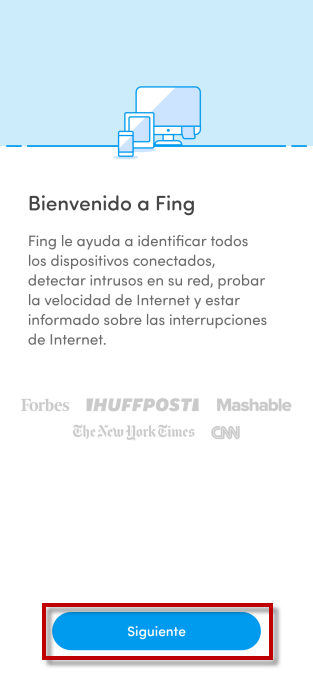
În continuare, trebuie să acceptăm acordul de confidențialitate pentru a utiliza aplicația. Dacă doriți să examinați setările, o puteți configura la discreție.

Următorul pas pe care îl avem este să activăm permisiunea de locație. În acest caz, este necesar dacă doriți să afișeze Wi-Fi-ul identificat și să puteți recupera scanările anterioare.
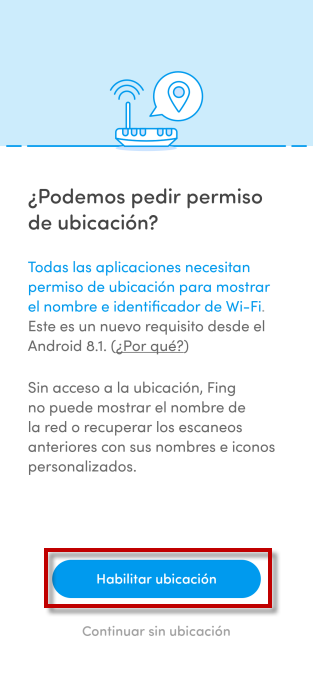
În acest moment ne întreabă dacă dorim să creăm un cont Fing, deși nu este necesar pentru utilizarea acestuia.
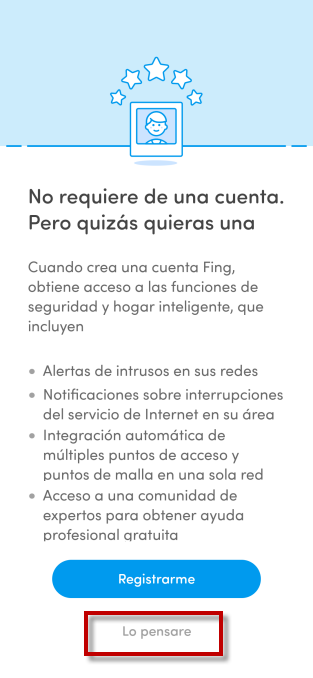
Unele dintre avantajele creării unui cont Fing sunt primite:
- Alertă împotriva intrusului
- Notificări despre întreruperile serviciului.
- Acces la o comunitate de experți.
Dacă facem clic pe Înregistrare vom face acest lucru pentru a avea un cont și vom avea mai multe modalități de a face acest lucru.
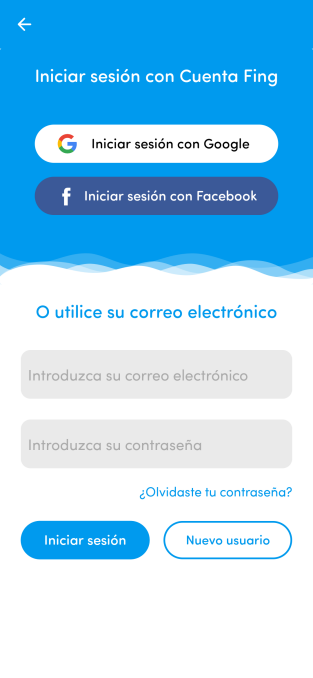
După cum puteți vedea, aveți trei posibilități, una folosind contul Google, alta utilizând Facebook, iar al treilea ar fi crearea unui cont Fing făcând clic pe noul utilizator.
Prima dată i-aș recomanda să îi oferim Mă voi gândi la asta așa cum te-am lăsat selectat într-o casetă roșie. Așa că puteți testa înainte dacă vă satisface nevoile.
Aici aveți un fel de sondaj pentru a ști ce fel de oameni folosesc aplicația. Prin aceasta, dezvoltatorul intenționează să o adapteze mai bine la utilizatorii care o folosesc.
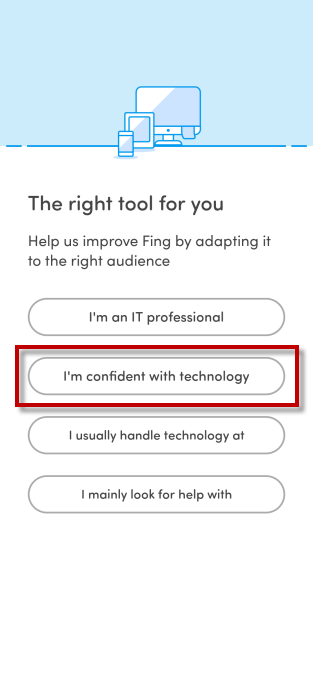
Acum vom accesa ecranul principal și vom discuta despre cele două puncte principale ale aplicației.
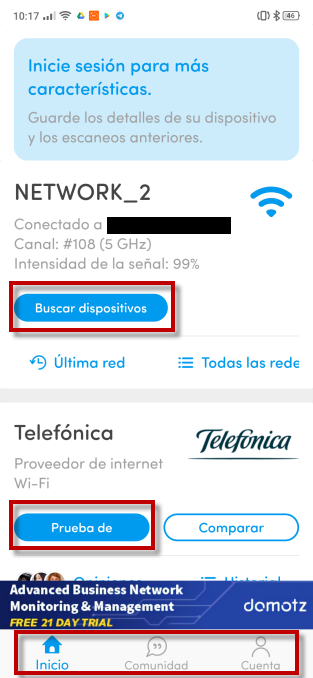
În partea de jos ai Acasă pentru a reveni la ecranul principal, Comunitate unde utilizatorii au legătură și Cont unde vă este utilizatorul dacă l-ați creat pe lângă o opțiune de configurare.
Cele două puncte pe care le vom discuta în continuare sunt:
- Căutați dispozitive.
- Test de viteză.
Să începem făcând clic pe butonul Căutare dispozitive și va apărea un ecran ca acesta:
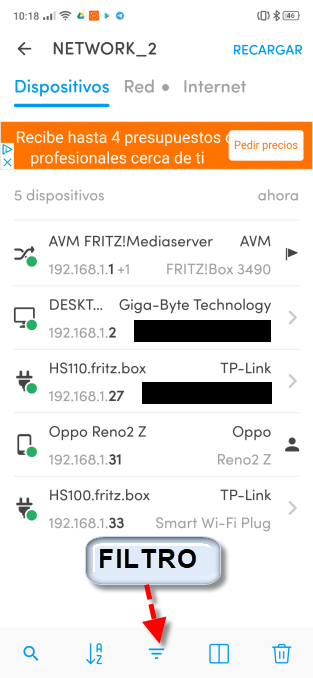
După cum puteți vedea, rețeaua mea locală la acea vreme era alcătuită dintr-un router, un computer desktop, un telefon mobil și două mufe inteligente.
Dacă faceți clic pe Filtru puteți personaliza opțiunile de afișare din această secțiune.
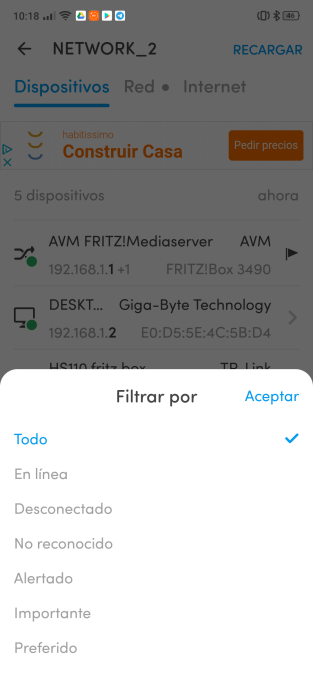
În acest ecran pentru a căuta dispozitive dacă atingeți routerul vă va prezenta o serie de opțiuni suplimentare.
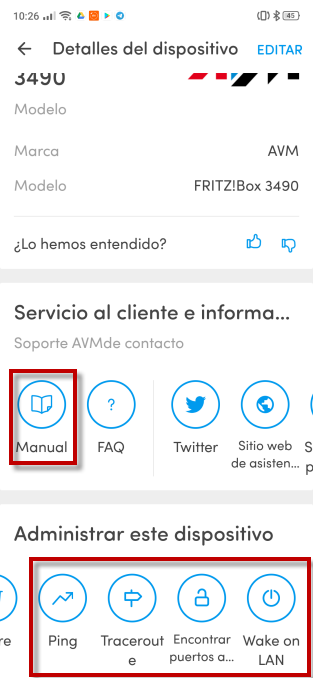
De exemplu, în cazul meu, faceți clic pe Manual m-a dus pe site-ul web al producătorului unde au venit informații despre modelul meu și un link către ghidul utilizatorului.
Apoi în Gestionați această parte a dispozitivului , întorcând degetul spre stânga sau spre dreapta, aveți o serie de teste de efectuat.
Am început prin ping și am obținut aceste rezultate:
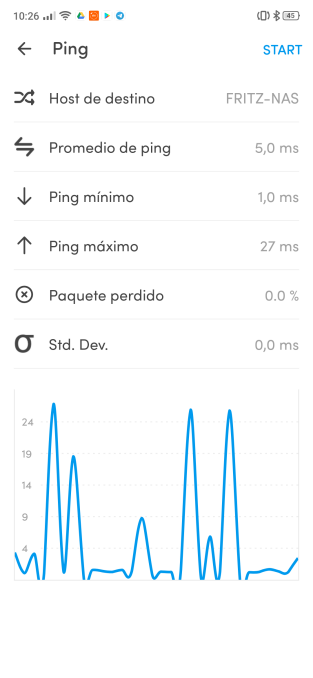
Apoi am făcut un traceroute în care se vede că există un singur salt.
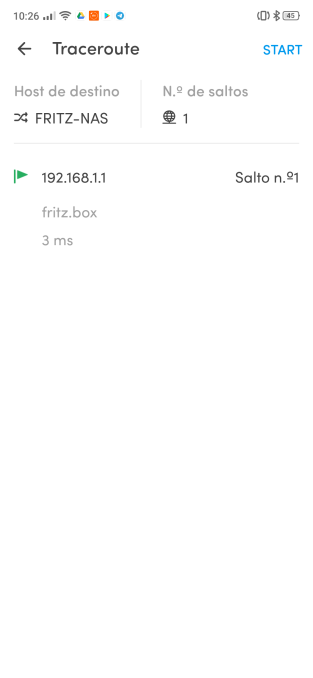
Pentru a termina, am dat clic pe Găsiți porturi deschise și am obținut următorul rezultat.
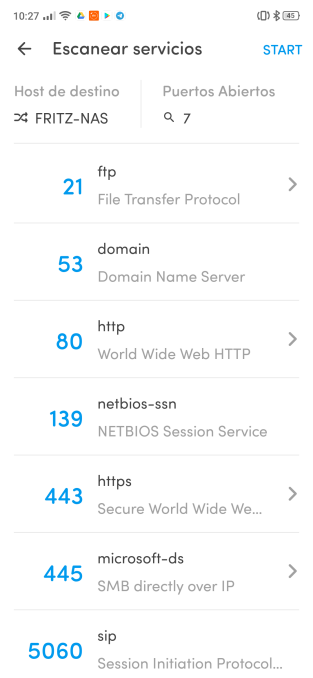
Pe ecranul principal de sub dispozitive de căutare avem Test buton. Dacă facem clic pe el, ceea ce va face este un test de viteză al rețelei noastre Wi-Fi.
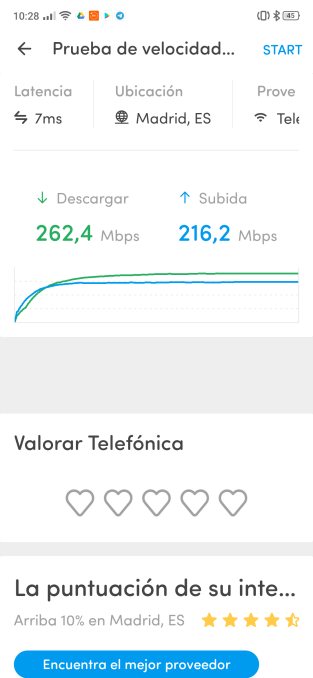
Acest test poate fi realizat atât în rețelele Wi-Fi de 2.4 GHz, cât și la 5 GHz. Totul va depinde de rețeaua la care este conectat dispozitivul dvs. în acel moment.
De asemenea, în cea principală aflată în căutarea dispozitivelor, avem alte două opțiuni.
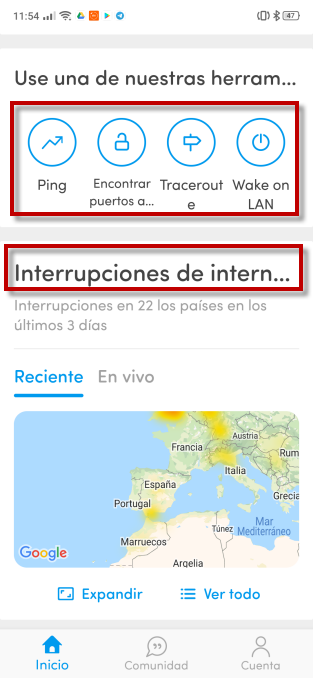
Prima secțiune ar fi Instrumente în care avem un set avansat de opțiuni, care este mai complex de utilizat și din care voi arăta ulterior un element.
A doua secțiune Întreruperi de internet arată unde au fost probleme de conectare în cazul în care doriți să îl consultați.
În cele din urmă, pentru a termina Instrumente Am selectat Găsiți porturi deschise .
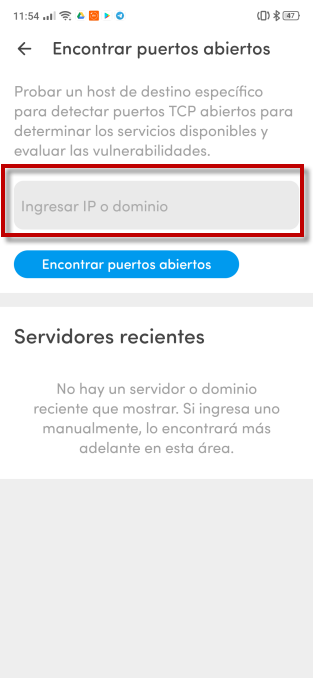
După cum vedeți acest tip de instrumente este destinat mai multor experți care știu că IP-urile au rețeaua lor.